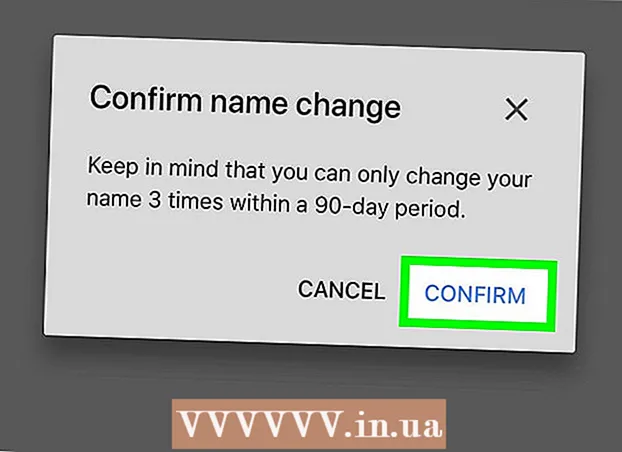Autor:
Virginia Floyd
Loomise Kuupäev:
5 August 2021
Värskenduse Kuupäev:
1 Juuli 2024
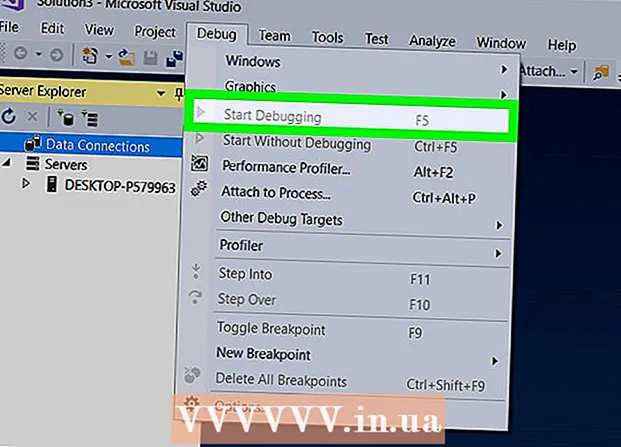
Sisu
Sellest artiklist saate teada, kuidas kirjutada lihtne Visual Basic programm kahe arvu summa arvutamiseks. Programmi käivitamiseks vajate Visual Basicu kompilaatorit, näiteks Visual Studio 2017.
Sammud
 1 Avage Visual Basic Editor. Koodi hiljem testimiseks veenduge, et teil oleks programm, milles saate oma koodi siluda (näiteks Visual Basic 2017).
1 Avage Visual Basic Editor. Koodi hiljem testimiseks veenduge, et teil oleks programm, milles saate oma koodi siluda (näiteks Visual Basic 2017). - Kui teil pole Visual Basic redaktorit, kasutage Notepad ++ või laadige alla Visual Basic 2017.
 2 Sisestage koodi esimene rida. Sisenema Eraklassi vorm1 Visual Basic Editoris ja seejärel klõpsake nuppu Sisestage... See rida määratleb järgmised koodiridad.
2 Sisestage koodi esimene rida. Sisenema Eraklassi vorm1 Visual Basic Editoris ja seejärel klõpsake nuppu Sisestage... See rida määratleb järgmised koodiridad. - Visual Basicu märgend "Eraklass" on sama mis HTML -i märgend html>.
 3 Määrake muutujad. Summa leidmiseks peate lisama kaks täisarvu, seega peate panema Visual Basicu numbrid muutujatena ära tundma. Selle jaoks:
3 Määrake muutujad. Summa leidmiseks peate lisama kaks täisarvu, seega peate panema Visual Basicu numbrid muutujatena ära tundma. Selle jaoks: - Sisenema Privaatne alamnupp1_Click (saatja objektina ja e kui sündmuseargad) ja vajutage Sisestage.
- Sisenema Käepide (Button1_Click) ja vajutage Sisestage.
- Sisenema Dim sum Täisarvuna ja vajutage Sisestage.
- Sisenema Dim ja täisarv ja vajutage Sisestage.
- Sisenema Dim b Nagu täisarv ja vajutage Sisestage.
 4 Tühjade väljade jaoks määrake erandid. Sellisel juhul tekitab programm vea, kui mõnda numbrit ei sisestata. Selle jaoks:
4 Tühjade väljade jaoks määrake erandid. Sellisel juhul tekitab programm vea, kui mõnda numbrit ei sisestata. Selle jaoks: - Sisenema Label4.Visible = Tõsi ja vajutage Sisestage.
- Sisenema Kui TextBox1.Text = "" Siis ja vajutage Sisestage.
- Sisenema Label4.Visible = Vale ja vajutage Sisestage.
- Sisenema MessageBox.Show ("Vabandust, väli ei saa olla tühi.") ja vajutage Sisestage.
- Sisenema TextBox1.Focus () ja vajutage Sisestage.
- Sisenema Lõpp Kui ja vajutage Sisestage.
 5 Looge tekstikaste numbrite sisestamiseks. Selle jaoks:
5 Looge tekstikaste numbrite sisestamiseks. Selle jaoks: - Sisenema a = Val (TextBox1.Text) ja vajutage Sisestage.
- Sisenema b = Val (TextBox2.Text) ja vajutage Sisestage.
- Sisenema summa = (a + b) ja vajutage Sisestage.
- Sisenema Label4.Text = "" & a & "ja" & b & "summa on võrdne" & summa & "." ja vajutage Sisestage.
 6 Sulgege nupuvajutuste sektsioon. Sisenema End Sub ja vajutage Sisestage.
6 Sulgege nupuvajutuste sektsioon. Sisenema End Sub ja vajutage Sisestage.  7 Looge uus jaotis. Sisenema Privaatne alamvorm1_Load (saatja kui objekt, e kui EventArgs) Käsitleb MyBase.Load ja vajutage Sisestage.
7 Looge uus jaotis. Sisenema Privaatne alamvorm1_Load (saatja kui objekt, e kui EventArgs) Käsitleb MyBase.Load ja vajutage Sisestage.  8 Sisestage sildid "vale" ja "silt". Sisenema Label4.Visible = Vale, klõpsake Sisestage, seejärel sisestage End Sub ja vajutage Sisestage .
8 Sisestage sildid "vale" ja "silt". Sisenema Label4.Visible = Vale, klõpsake Sisestage, seejärel sisestage End Sub ja vajutage Sisestage .  9 Looge viimane jaotis. Sisenema Privaatne alamnupp2_Click (saatja kui objekt, e kui EventArgs) Käsitleb nuppu 2. Klõpsake ja vajutage Sisestage.
9 Looge viimane jaotis. Sisenema Privaatne alamnupp2_Click (saatja kui objekt, e kui EventArgs) Käsitleb nuppu 2. Klõpsake ja vajutage Sisestage.  10 Lisage lingid tekstiväljadele. See lisab valmis programmile numbreid. Selle jaoks:
10 Lisage lingid tekstiväljadele. See lisab valmis programmile numbreid. Selle jaoks: - Sisenema TextBox1.Text = "" ja vajutage Sisestage.
- Sisenema TextBox2.Text = "" ja vajutage Sisestage.
- Sisenema Label4.Text = "" ja vajutage Sisestage.
- Sisenema TextBox1.Focus () ja vajutage Sisestage.
 11 Looge numbrite lisamiseks käsk. Sisenema Summa = Val (TextBox1.Text) + Val (TextBox2.Text) ja vajutage Sisestage.
11 Looge numbrite lisamiseks käsk. Sisenema Summa = Val (TextBox1.Text) + Val (TextBox2.Text) ja vajutage Sisestage.  12 Sisestage käsk "summa". Sisenema TextBox3.Text = Summa ja vajutage Sisestage.
12 Sisestage käsk "summa". Sisenema TextBox3.Text = Summa ja vajutage Sisestage.  13 Sulgege kood. Sisenema End Sub ja vajutage Sisestageviimase jaotise sulgemiseks tippige Lõppklasskogu programmi sulgemiseks.
13 Sulgege kood. Sisenema End Sub ja vajutage Sisestageviimase jaotise sulgemiseks tippige Lõppklasskogu programmi sulgemiseks.  14 Siluda programmi. Minge vahekaardile Silumine, klõpsake nuppu Alusta silumist ja oodake, kuni silumine lõpeb. Kui programm on täielikult silutud, avaneb aken kolme tekstivälja ja nupuga; sisestage nüüd numbrid kahte ülemisse kasti ja klõpsake numbrite lisamiseks nuppu.
14 Siluda programmi. Minge vahekaardile Silumine, klõpsake nuppu Alusta silumist ja oodake, kuni silumine lõpeb. Kui programm on täielikult silutud, avaneb aken kolme tekstivälja ja nupuga; sisestage nüüd numbrid kahte ülemisse kasti ja klõpsake numbrite lisamiseks nuppu. - Kui kood on kirjutatud lihtsas tekstiredaktoris, pole vahekaarti Silumine.Sel juhul avage Visual Studio 2017 -s kirjutatud kood, et seda siluda ja käivitada.
- Kui kood on kirjutatud Notepadis või TextEditis, salvestage fail vormingus „.vb”, mitte „.txt” või „.text”.
Näpunäiteid
- Visual Studio 2017 saab Microsoftilt tasuta alla laadida.
- Notepadis või TextEditis saab koodi erinevaid osi taandega tähistada, et hõlbustada koodis navigeerimist.
Hoiatused
- Visual Basic ei ole tõstutundlik, kuid proovige siin koodis märgitud suurtähti kasutada.